PPT2016中不用格式刷如何快速复制对象格式?
来源:网络收集 点击: 时间:2024-04-27【导读】:
PPT中对于对象格式的复制,一般会用到格式刷,其实不用格式刷,也能实现格式的复制呢?就是使用Ctrl+Shift+C/V即可。工具/原料more64位win7系统PowerPoint2016方法/步骤1/7分步阅读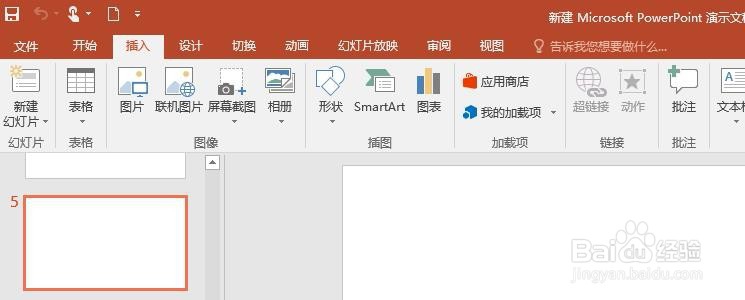 2/7
2/7 3/7
3/7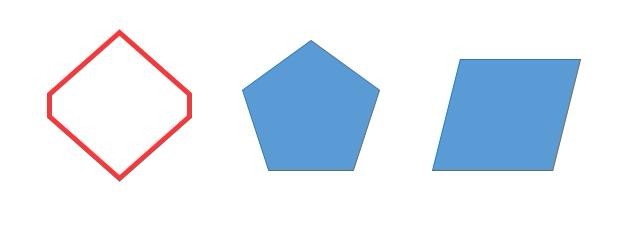 4/7
4/7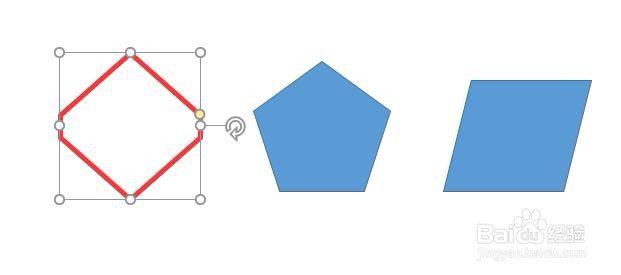 5/7
5/7
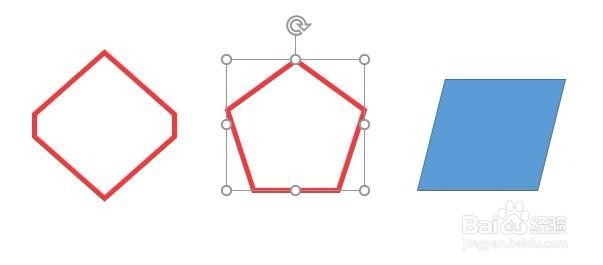 6/7
6/7 7/7
7/7
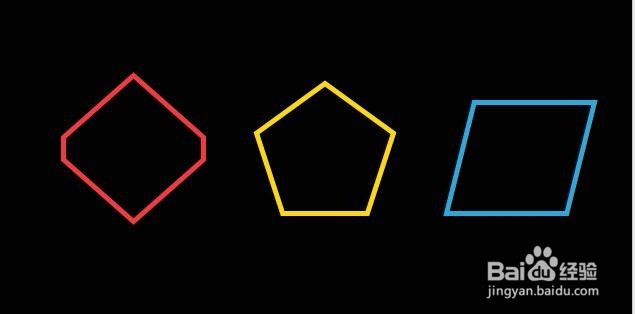 注意事项
注意事项
首先打开PPT文档,新建幻灯片,示例如下
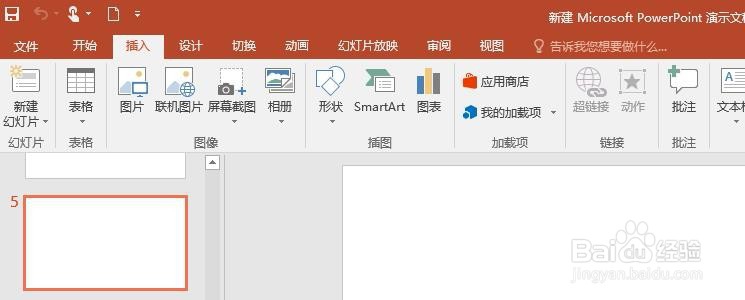 2/7
2/7点击菜单栏【插入】【形状】,如图,连续插入3个形状
ps:本次以形状格式的复制为例进行说明
 3/7
3/7设置其中一个形状的格式,如图
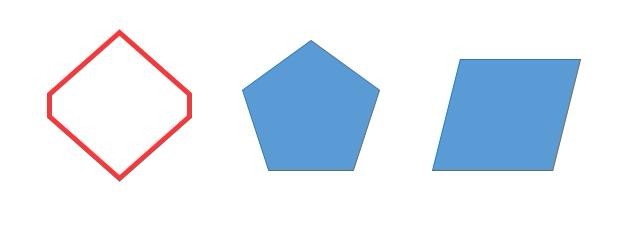 4/7
4/7现在如何将已有形状格式复制到另外形状上?
其实使用格式刷也能实现,不过这里是使用其他方法。
先选中已设置格式的形状,如图,然后按Ctrl+Shift+C 复制格式
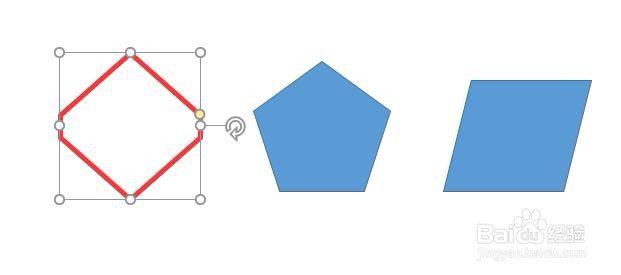 5/7
5/7接着选中要应用格式的形状,如图,按Ctrl+Shift+V粘贴格式,即可将其他形状的格式复制过来了

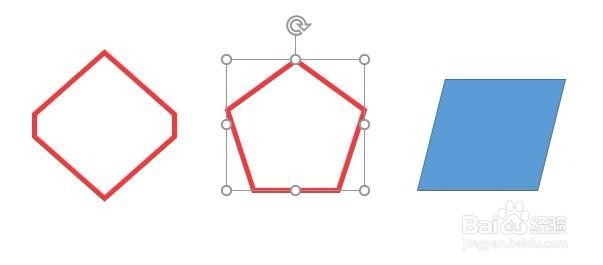 6/7
6/7同样的方法,将格式复制的剩余的形状上即可。
 7/7
7/7复制格式后若觉得都是一样的颜色不好,还可再单独调整形状颜色,如图

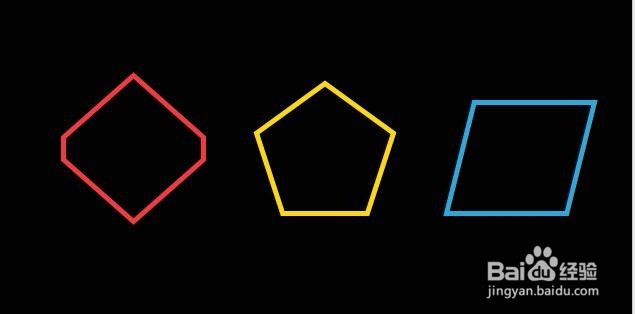 注意事项
注意事项本次操作使用的是PowerPoint2016版
若有幸能帮助到您,请帮忙投票、点赞、分享哦
PPT复制粘贴格式格式刷版权声明:
1、本文系转载,版权归原作者所有,旨在传递信息,不代表看本站的观点和立场。
2、本站仅提供信息发布平台,不承担相关法律责任。
3、若侵犯您的版权或隐私,请联系本站管理员删除。
4、文章链接:http://www.1haoku.cn/art_611103.html
上一篇:怎么查看电脑内存和配置
下一篇:pr如何调节视频中的阴影
 订阅
订阅